Hiển thị tài liệu Word trên web sau khi chuyển đổi Word sang HTML bằng Python SDK
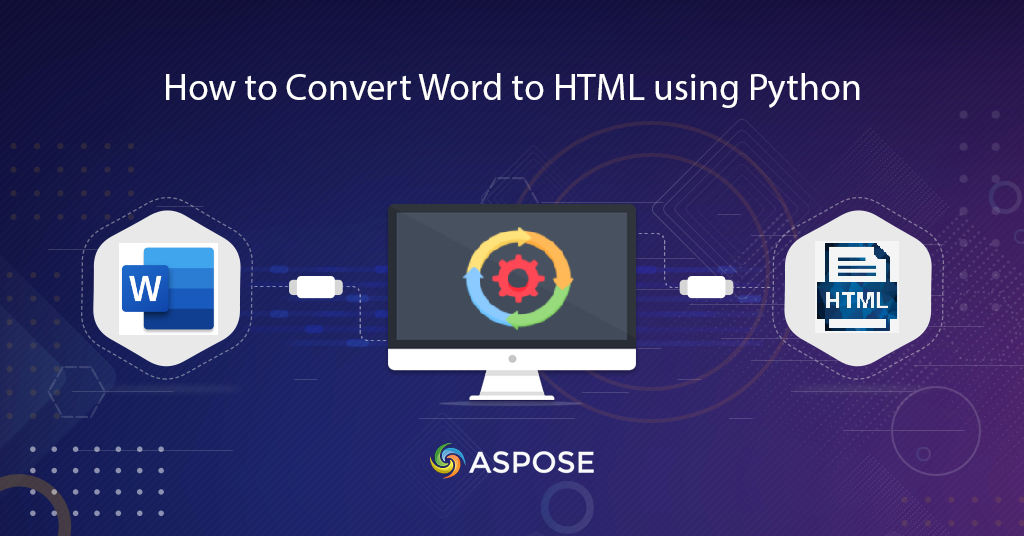
Chuyển Word sang HTML | Chuyển đổi Word sang HTML với Python SDK
Bài viết này sẽ giải thích các bước để chuyển đổi Word thành HTML bằng Python SDK. Chúng tôi biết rằng các tài liệu Word được sử dụng rộng rãi để chia sẻ thông tin cá nhân và chính thức. Tuy nhiên, thách thức xảy ra khi chúng ta cần xem hoặc hiển thị tài liệu trong trình duyệt web. Vì vậy, một giải pháp thông minh là chuyển đổi tài liệu Word sang định dạng HTML.
- API chuyển đổi Word sang HTML
- Chuyển Word sang HTML bằng Python
- Chuyển đổi Word sang HTML bằng Lệnh cURL
API chuyển đổi Word sang HTML
Aspose.Words Cloud có khả năng tải các tài liệu MS Word, OpenOffice hoặc WordProcessingML. Nó cho phép bạn thao tác ở cấp thành phần riêng lẻ hoặc chuyển đổi các tệp này thành Định dạng tệp được hỗ trợ. Bây giờ để sử dụng các tính năng xử lý tài liệu trong ứng dụng Python, chúng ta cần sử dụng Aspose.Words Cloud SDK for Python. Vì vậy, để sử dụng SDK, bước đầu tiên là cài đặt có sẵn để tải xuống tại PIP và GitHub. Thực hiện lệnh sau trên thiết bị đầu cuối dòng lệnh để cài đặt SDK:
pip install aspose-words-cloud
Bước tiếp theo là tạo một tài khoản miễn phí bằng cách truy cập Bảng điều khiển Aspose.Cloud để bạn có thể quản lý tài liệu của mình trong bộ nhớ đám mây.
Chuyển Word sang HTML bằng Python
Vui lòng làm theo các hướng dẫn bên dưới để tải tài liệu Word từ ổ đĩa cục bộ và tải nó lên bộ nhớ đám mây. Sau đó, chúng tôi sẽ khởi tạo quy trình chuyển đổi tệp DOC sang định dạng HTML và lưu đầu ra trong cùng một bộ lưu trữ đám mây.
- Trước hết, hãy tạo một phiên bản WordsApi bằng thông tin đăng nhập của ứng dụng khách
- Thứ hai, tài liệu từ từ ổ đĩa cục bộ và tải lên bộ nhớ Đám mây bằng phương thức uploadfile(…)
- Bây giờ hãy tạo một phiên bản GetDocumentWithFormatRequest xác định tệp Word đầu vào và tài liệu HTML kết quả
- Cuối cùng, gọi phương thức getdocumentwithformat(…) để bắt đầu quá trình chuyển đổi
# Để biết thêm mẫu, vui lòng truy cập https://github.com/aspose-words-cloud/aspose-words-cloud-python
# Nhận Khóa ứng dụng và SID ứng dụng từ https://dashboard.aspose.cloud/
try:
# Thông tin xác thực của khách hàng
client_secret = "1c9379bb7d701c26cc87e741a29987bb"
client_id = "bbf94a2c-6d7e-4020-b4d2-b9809741374e"
# tạo một phiên bản của WordsApi
words_api = WordsApi(client_id,client_secret)
# Tên tài liệu từ đầu vào
inputFileName = 'test_multi_pages.docx'
resultantFile = 'Converted.html'
# Tải tài liệu Word nguồn lên Cloud Storage
words_api.upload_file(asposewordscloud.models.requests.UploadFileRequest(open('C:\\Users\\Downloads\\'+inputFileName, 'rb'), "", None))
# Tạo một đối tượng để chuyển đổi Tài liệu
request = asposewordscloud.models.requests.GetDocumentWithFormatRequest(inputFileName, "HTML", None, None, None,
None, resultantFile, None)
# bắt đầu thao tác chuyển đổi Word sang JPEG
result = words_api.get_document_with_format(request)
# in tin nhắn trong bảng điều khiển (tùy chọn)
print('Conversion process completed successfully !')
except ApiException as e:
print("Exception while calling WordsApi: {0}".format(e))
Có thể tải xuống tài liệu từ mẫu được sử dụng trong ví dụ trên từ testmultipages.docx.
Chuyển đổi Word sang HTML bằng Lệnh cURL
Các lệnh cURL cũng có thể được sử dụng để chuyển đổi tài liệu từ sang định dạng HTML. Tuy nhiên, trước khi chúng tôi bắt đầu quá trình chuyển đổi, chúng tôi cần tạo mã thông báo truy cập JWT dựa trên thông tin xác thực của khách hàng cá nhân. Vì vậy, vui lòng tạo mã thông báo JWT bằng cách thực hiện lệnh sau.
curl -v "https://api.aspose.cloud/connect/token" \
-X POST \
-d "grant_type=client_credentials&client_id=bbf94a2c-6d7e-4020-b4d2-b9809741374e&client_secret=1c9379bb7d701c26cc87e741a29987bb" \
-H "Content-Type: application/x-www-form-urlencoded" \
-H "Accept: application/json"
Khi mã thông báo JWT được tạo, chúng tôi cần thực hiện lệnh sau để tải tài liệu từ mẫu lên bộ nhớ đám mây:
curl -v -X PUT "https://api.aspose.cloud/v4.0/words/storage/file/input.docx" \
-H "accept: application/json" \
-H "Authorization: Bearer <JWT Token>" \
-H "Content-Type: multipart/form-data" \
-d {"fileContent":{c:\Users\nayyer\Downloads\test_doc.docx}}
Bây giờ vui lòng thực hiện lệnh sau để chuyển đổi tài liệu từ từ lưu trữ đám mây sang định dạng HTML và lưu HTML kết quả vào cùng một lưu trữ đám mây.
curl -v -X GET "https://api.aspose.cloud/v4.0/words/test_multi_pages.docx?format=HTML&outPath=Resultant.html" \
-H "accept: application/octet-stream" \
-H "Authorization: Bearer <JWT Token>"
Phần kết luận
Trong bài viết này, chúng ta đã cùng nhau tìm hiểu về các bước thực hiện chuyển từ Word sang HTML bằng Python SDK. Tương tự, chúng tôi cũng đã khám phá tùy chọn thực hiện chuyển đổi DOC sang HTML, DOCX sang HTML bằng các lệnh cURL. Quá trình chuyển đổi hoàn chỉnh đơn giản và dễ hiểu đến mức bạn chỉ cần tập trung vào các yêu cầu kinh doanh của mình và quên đi sự phức tạp của việc chuyển đổi tài liệu nội bộ. API quản lý tất cả các quy trình chuyển đổi giữa các tài liệu và trả về nội dung kết quả. Chúng tôi khuyên bạn nên khám phá Hướng dẫn dành cho lập trình viên để tìm hiểu về các khả năng khác do SDK cung cấp. Hơn nữa, mã nguồn hoàn chỉnh của SDK đám mây có sẵn để tải xuống qua GitHub và bạn có thể tải xuống cũng như cập nhật mã đó theo yêu cầu của mình.
chủ đề liên quan
Chúng tôi khuyên bạn nên truy cập các bài viết sau để tìm hiểu về: